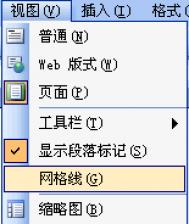如何去掉Word2013网格线
第1步,打开Word2013文档窗口,切换到视图功能区。
第2步,在显示分组中选中或取消网格线复选框可以显示或隐藏网格线,如图1所示。

图1 隐藏或显示Word2013网格线
怎样在Word2013中查看字数统计
第1步,打开Word2013文档窗口,切换到审阅功能区。在校对分组中单击字数统计按钮,如图1所示。

(图老师整理) 图1 单击字数统计按Tulaoshi.Com钮
第2步,在打开的字数统计对话框中可以看到Word文档的页数、字数、段落数、行数等信息,如图2所示。

图2 字数统计对话框
Word2013中条形码生成器的应用
Word2013已经出来很长时间了,有很多功能都需要联网才能完成。今天我们要来介绍的就是o图老师ffice应用程序--条形码生成器的使用,有了它我们可以更加方便的制作出各式各样的条形码,不需要我们另外花费时间精力制作,下面就是操作步骤。
①请偶们启动Word2013,单击菜单栏--插入00office应用程序,选择查看全部。

②等待联机搜索,此过程需要联网,否则搜索不到。选择CODE39,添加。

③此时右侧出现一个CODE39 Barcode窗格,输入名称,然后单击Insert按钮。

④这样就插入了条形码,如下图所示:

注:更多精彩教程请关注图老师电脑教程栏目,图老师电脑办公群:189034526欢迎你的加入
(本文来源于图老师网站,更多请访问http://m.tulaoshi.com/wjc/)Word2013“应用样式”任务窗格中设置样式
第1步,打开Word2013文档窗口,选中需要设置样式的段落或文本。在开始功能区的样式分组中单击其他按钮,并在打开的样式列表中选择应用样式选项,如图1所示。

图1 选择应用样式选项
第2步,在打开的应用样式窗格中,单击样式名下拉三角按钮。在打开的样式列表中选择合适的样式,并单击重新应用按钮即可将该样式应用到被选中的文本或段落中,如图2所示。

图2 应用样式窗格
Word2013中将错误拼写添加到词典中的方法
在Word2013文档中经常会出现标有红色波浪线的单词,这些单词或者是拼写错误,或者是被Word2013误判断为拼写错误。如果是一些简写词或者具有特殊用法的单词(例如LI Yuchun),则常常被误判断为拼写错误。用户可以将此类标有红色波浪线的单词添加到Word自定义词典中,使其不再被误判。
在Word2010文档中将误判断为拼写错误的单词添加到Word自定义词典中的方法很简单,只需右键单击标有红色波浪线的单词,在打开的快捷菜单中选择添加到词典命令即可,如图1所示。

图1 选择添加到词典命令
(本文来源于图老师网站,更多请访问http://m.tulaoshi.com/wjc/)